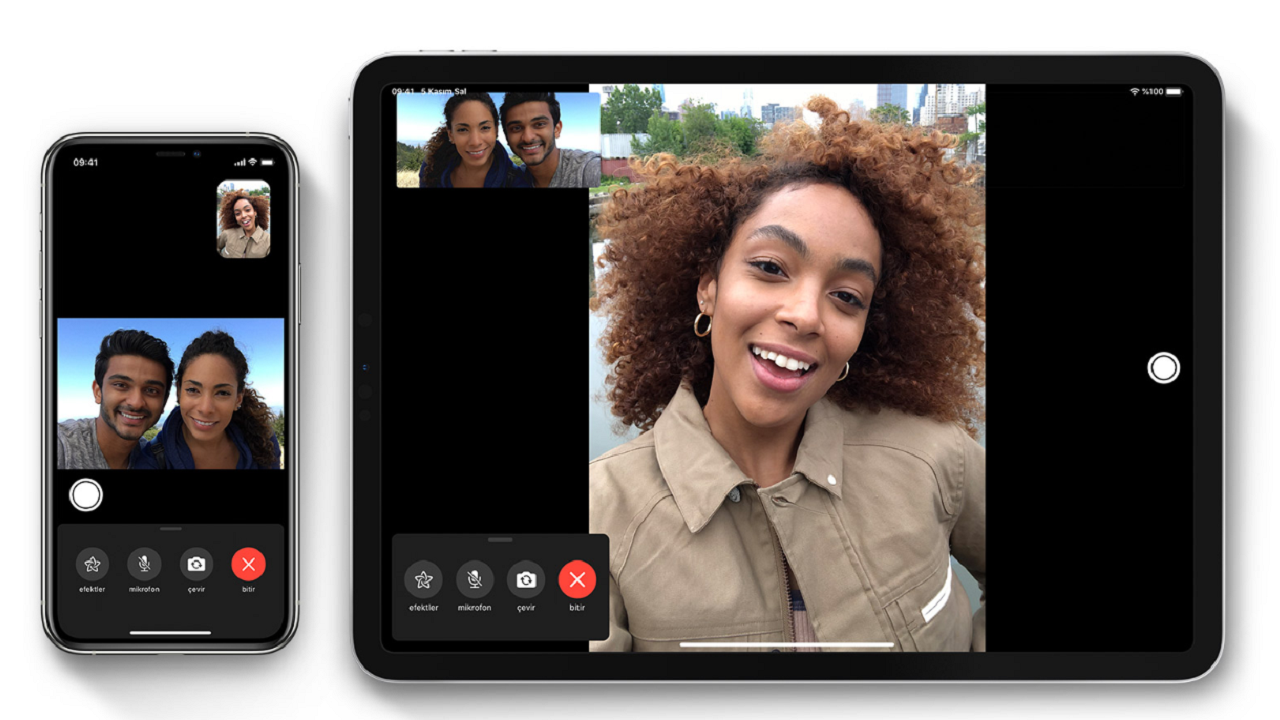Sosyal mesafenin önemli olduğu günümüzde sevdiklerimizle bağlantıda kalmanın en gerçeğe yakın versiyonu olarak görüntülü konuşmalar herkes için artık bir ihtiyaç halini aldı. Sevdiklerinizle keyifli sohbetler yapmanızı veya çalışma arkadaşlarınızla iletişiminizi kolaylaştırmanızı sağlayacak FaceTime sohbetlerinizden en iyi şekilde yararlanmanız için ipuçlarını sizler için derledik.
Grup FaceTime ile görüntülü görüşmeler düzenleyin
Daha fazla kişiyle görüşmek, Grup FaceTime sayesinde her zamankinden de kolay. Kullanıcılar FaceTime uygulaması ile bir Grup FaceTime görüşmesine 32 kişiye kadar katılımcı davet edebilir. Davet alan kullanıcılar görüşmeye iPhone, iPad ve Mac üzerinden sesli veya görüntülü olarak katılmayı tercih edebilir. Cihaz içi akıllı teknolojilerden yararlanan FaceTime, konuşan kişiyi otomatik olarak öne çıkarır. Böylece konuşmaları asla kaçırmazsınız.
İşte size bu görüşmelerinizi hem daha verimli hem de eğlenceli kılmanın ipuçları;
Doğrudan iMessage’da bir FaceTime sohbeti başlatın
Mesajlar’daki birey veya grup sohbetinizde kişinin profil resmine veya yukarıdaki isme dokunun. Ardından FaceTime’a dokunun. Anında sohbet katılımcılarıyla bir FaceTime veya Grup FaceTime açılır.
FaceTime sohbetine daha fazla katılımcı ekleyin
İki kişi sohbet ederken birini daha mı eklemek istiyorsunuz? iPhone’da ekrana dokunarak denetimleri açın, denetimlerin üst kısmında yukarı kaydırın ve Kişi Ekle’ye dokunun. Eklemek istediğiniz kişiyi yazın ve Kişi Ekle’ye dokunun.
FaceTime’da Memoji veya Animoji kullanın
iPhone X veya daha yeni bir iPhone modelinde ya da Face ID özellikli bir iPad’de kullanıcılar FaceTime görüşmelerinde Memoji veya Animoji kullanabilirler. Görüşme başladığında Efektler düğmesine dokunun, kullanmak istediğiniz Memoji’yi seçin, FaceTime görüşmenize kişiselleştirilmiş Memoji’nizle devam edin veya X düğmesine dokunarak Memoji olmadan devam edin.
FaceTime’da bir Live Photo çekin
FaceTime görüşmelerinde Live Photos özelliğini kullanarak ailenizle ve arkadaşlarınızla özel anları yakalayın. İç içe iki çember şeklindeki deklanşör düğmesine basmanız yeterli. Ardından Fotoğraflar uygulamasına giderek çektiğiniz fotoğrafları bulabilirsiniz.
Görüntünüzü ekranın istediğiniz köşesine sürükleyin
Bir FaceTime görüşmesindeyken görünümünüzü ve görüşmedeki diğer kişilere nasıl görüneceğinizi değiştirebilirsiniz. Resim içinde resim penceresinin konumunu ayarlamak için görüntüyü herhangi bir köşeye sürüklemeniz yeterli. Mac’te yönü değiştirmek için imleci resim içinde resmin üstüne getirin ve oklara tıklayın veya trackpad’de iki parmağınızla döndürün.
FaceTime’ınıza çıkartma ve efekt ekleyin
FaceTime ile yerleşik filtreleri kullanarak görünümünüzü değiştirebilir veya FaceTime görüşmenize çıkartmalar, etiketler ve şekiller ekleyebilirsiniz. iPhone’da ekrana dokunarak denetimleri açın, video görüşmenize yeni bir boyut kazandırmak için dilediğiniz filtreleri, çıkartmaları, metinleri veya şekilleri seçin.
Grup FaceTime sayesinde 32 en yakın arkadaşınızla kaliteli vakit geçirin
Grup FaceTime özelliği, aynı anda birden çok kişiyle sohbet etmeyi kolaylaştırıyor. FaceTime uygulamasından bir Grup FaceTime başlatabilirsiniz veya Mesajlar uygulamasından bir grup sohbeti oluşturabilirsiniz. Konuşan kişinin karesi öne çıkarılır ve görünür olur. Sanal oyun partileri, happy hour’lar, aile buluşmaları ve daha fazlasını düzenleyebilirsiniz.
FaceTime video görüşmenizin ekran kaydını alın
FaceTime video görüşmenizin videosunu kaydetmek için öncelikle Ekran Kaydı özelliğini eklemeniz gerekir. Bunun için Ayarlar > Denetim Merkezi > Denetimleri Özelleştir’e gidin ve Ekran Kaydını seçin. Sonra Denetim Merkezi’ni açın, Ekran Kaydı simgesine dokunun ve FaceTime görüşmenizi açın.